
Lägga till andra filer på en tavla i Freeform på datorn
Lägg till andra typer av filer (som Keynote-presentationer, 3D-objekt eller flersidiga PDF-filer) på Freeform-tavlor så att du kan samla allt du behöver på en enda plats. Du kan förhandsvisa filer som du lägger till med ett Överblicka-fönster eller ett bildspel.
Lägg till en fil
Öppna appen Freeform
 på datorn.
på datorn.Öppna en tavla eller skapa en ny.
Klicka på
 , välj Välj fil, markera filen som du vill lägga till och klicka sedan på Infoga.
, välj Välj fil, markera filen som du vill lägga till och klicka sedan på Infoga.Tips: Du kan också dra en fil till tavlan från Finder eller någon annan app.
Markera filen på tavlan om du vill göra något av följande:
Rotera ett 3D-objekt om du vill att dess framsida, baksida och sidor ska visas: Klicka på
 på objektet och dra.
på objektet och dra.Ändra filen: Använd formateringsverktygen i tabellen nedan.
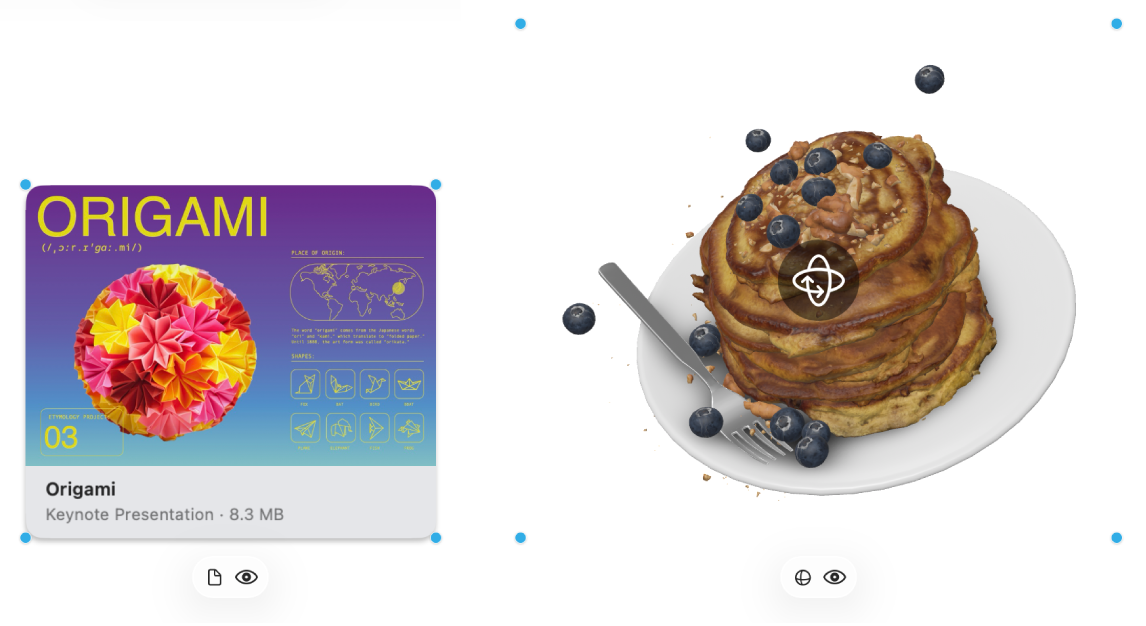
Verktyg
Beskrivning
Filknapp

Byt ut en fil mot en annan.
Knappen Ändra 3D-objekt

Byt ut ett 3D-objekt mot ett annat.
Förhandsvisningsknapp

Förhandsvisa filen i ett Överblicka-fönster.
Visa filer som ett bildspel
Öppna appen Freeform
 på datorn.
på datorn.Öppna en tavla med infogade filer.
Öppna ett Överblicka-fönster med flera filer genom att markera dem och sedan trycka på mellanslagstangenten.
Du bläddrar bland filerna genom att klicka på pilarna nästan högst upp till vänster i fönstret eller genom att trycka på vänster- eller högerpiltangenten.
Om du vill visa filerna som ett bildspel klickar du på
 och sedan på
och sedan på  . Tryck på escapetangenten när du vill avsluta bildspelet.
. Tryck på escapetangenten när du vill avsluta bildspelet.
När du förhandsvisar en PDF-fil kan du märka filen direkt i Överblicka-fönstret.
Bygg vidare på din tavla genom att lägga till text, kom-ihåg-lappar, former, linjer, bilder, videor, diagram, tabeller och länkar.